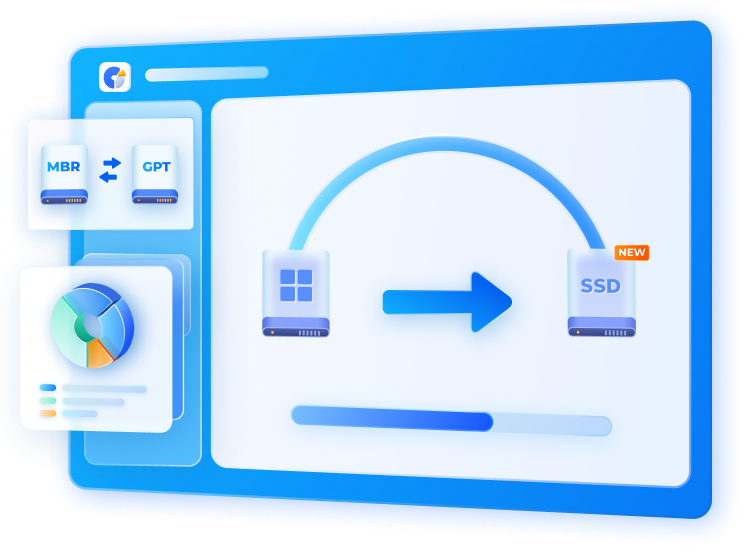ユーザー
ゲーミングPC買って1年くらいたつんだけど、SSD 1TBもう使い切りそう…
これSSD入れ替えたらまた全部ゲーム入れなおさないといけないの?

(ZACK IT編集)
OSが入ったシステムディスク(Cドライブ)丸ごとクローン出来るデータ移行ツール使うと作業時間をかなり節約できるよ!
提供:TenorShare
SSD容量がパンパンで遅い?それクローンソフトですぐ解決できます
PCの動作が遅くなったと感じる主な原因の一つに、ストレージデバイス、特にSSDの容量不足や性能低下が挙げられる。SSD、特にDRAMレスの製品は空き容量が少なくなってくると本来のカタログスペックを出しにくくなる。せっかくゲーミングPCを買って1TBの大容量で喜んでいたら1年もしないうちに容量全体の90%を圧迫していたという話は正直最近だと珍しくない。なぜならば高いグラフィック処理が必要なゲームタイトルは昨今1タイトルでも100GB消費することも珍しくないからだ。そうしたタイトルを7~8個入れたらシステム容量と画像や音楽ファイルで、1TB程度しかないとほぼ満杯になる。さらに、Gen 3やGen 4 SSDといった従来の製品をまだ使用している場合、現在最新のGen 5 SSDに比べどうしても速度面では劣る。
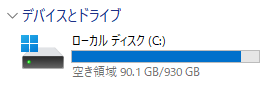
このような状況に直面した際、新しいGen 5 SSDの大容量モデルへの換装は非常に有効な解決策となる。しかし、単に新しいSSDを物理的に取り付けるだけでは問題は解決しない。既存のWndows OSやアプリケーション、そして膨大な個人データを新しいSSDに安全かつ確実に移行させる必要がある。このデータ移行作業は、手動で行うには非常に手間と時間がかかり、1日単位で作業することも珍しくないため、多くのユーザーにとって大きなハードルとなる。そこで活躍するのが、クローン(データ移行)ツールと呼ばれる専用のソフトウェアである。クローンツールは、既存のストレージデバイスの内容をそっくりそのまま別のストレージデバイスに複製する機能を提供し、OSの再インストールやアプリケーションの再設定といった煩わしい作業を回避しながら、スムーズな移行を実現する。
以下の記事でもSSDのクローンソフトとして、おすすめのソフトが紹介されているので参考に記載しておく。(TenorShareの記事へ遷移)
参考記事:2025年おすすめSSDクローンフリーソフト|無料でできる簡単換装ガイド
Gen 4 SSDからGen 5 SSDに移行するメリット
近年、SSDの技術は目覚ましい進化を遂げている。最新のIntel Core Ultra 200SシリーズやAMD Ryzen 9000シリーズなどがGen 5 SSDへ順次対応を進めてられており、データ処理速度の恩恵を受けることが可能だ。このGen 4 SSDからGen 5 SSDへの移行は、CPUやGPUをアップグレードした際のような大きな差はないものの、写真(RAW)・動画編集や3Dゲームを主に使用用途としているユーザーにとっては無視できないパフォーマンスの向上につながる話はKIOXIA EXCERIA G4のレビュー記事でも詳しく解説した。
やはりシーケンシャル読込で約10GB/秒を超える飛躍的な速度を実現するGen 5 SSDへの移行というのは、高性能SSDの低価格化が進むなか、2025年のトレンドの1つとなることは言うまでもない。
OSクローンツール「4DDiG Partition Manager」の解説
では実際にシステムディスクのクローンができるソフトはどれかというのが今回の記事の主題だ。新しいSSDへの換装を検討する際、最も懸念されるのがOSや既存アプリの移行作業であるが、データドライブのクローンができるだけでは機能として不足である。特にOSの再インストールや、これまでインストールしてきた数多くのアプリケーションの再設定、そして大容量のゲームデータの移動は、時間と手間がかかる上に、手順を誤るとデータ損失のリスクも伴うため、多くのユーザーが二の足を踏む原因となっている。このような悩みを一気に解消してくれるのが、Tenorshareが提供する高機能クローン(データ移行)ソフト「4DDiG Partition Manager」。このソフトウェアは、単なるデータコピーに留まらず、OSやアプリ、設定を丸ごと新しいSSDにクローンする機能を備えている。これにより、新しいSSDを取り付けた後も、以前と同じPC環境で即座に作業を開始できるため、非常に時間効率が良い。
参考記事:【2025年版】SSDからSSDへデータ移行する方法|クローンで簡単引っ越しガイド:
今回実際に検証して解説するのはデータ移行(クローン)がメインではあるが、昨今Windows 11の更新関連でトラブルに見舞われてしまうユーザーも少なくない。そんな中定期的にバックアップをしておいて、トラブルが出る前の状態に即座に戻すことができるバックアップ機能は頼もしい機能だ。
主な機能
今回紹介するのは有料版のフル機能だ。「4DDiG Partition Manager」は無料版も提供されており、試用するにはもってこいだ。ただし、目玉機能のシステム(OS)ドライブクローンは有料版のみの提供。
「4DDiG Partition Manager」は、HDD/SSDへのデータ移行やディスク管理において非常に多岐にわたる機能を提供している。購入できるライセンスは3種類あり、月額課金制と年間ライセンス、そして永続版だ。もし必要に応じてOSクローンを利用したい場合は月間更新ライセンス、当サイトのように頻繁にSSDを入れ替える自作PCユーザーであれば永久ライセンスがお得かもしれない。
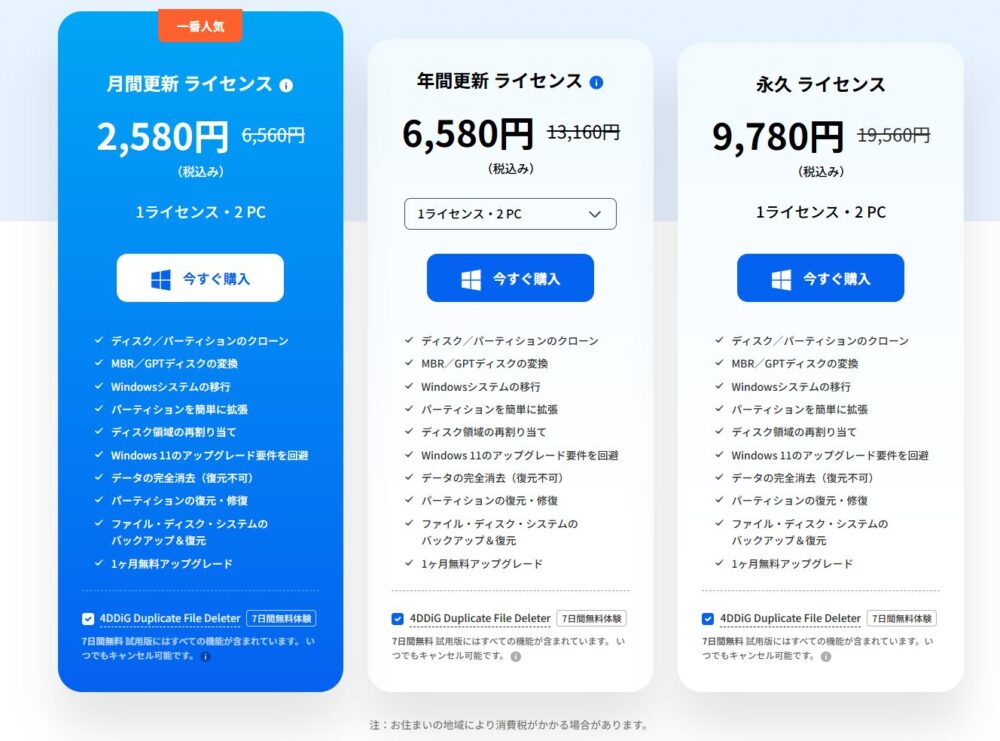
SSDのデータ移行(クローン)ソフトを探しているユーザーにとってはこれから実際にクローン作業やりながら解説していくので記事内容を最後まで読みながら導入の検討をしてみるといいかもしれない。
インストール方法を実際にソフトを使用しながら解説・レビュー
4DDiG Partition Managerのインストールは非常にシンプルであり、PCに不慣れなユーザーでも迷うことなく進められる。まず、Tenorshareの公式サイトから「4DDiG Partition Manager」のインストーラーをダウンロードする必要がある。
「4DDiG Partition Manager」と検索したらGoogleで1番上のほうにくるサイト。こちらのリンクからアクセスすることも可能。無料ダウンロードボタンを押してダウンロード画面に遷移すると、自動でインストーラーのダウンロード先を選ぶウィンドウが出てくるのでフォルダを指定しダウンロード。
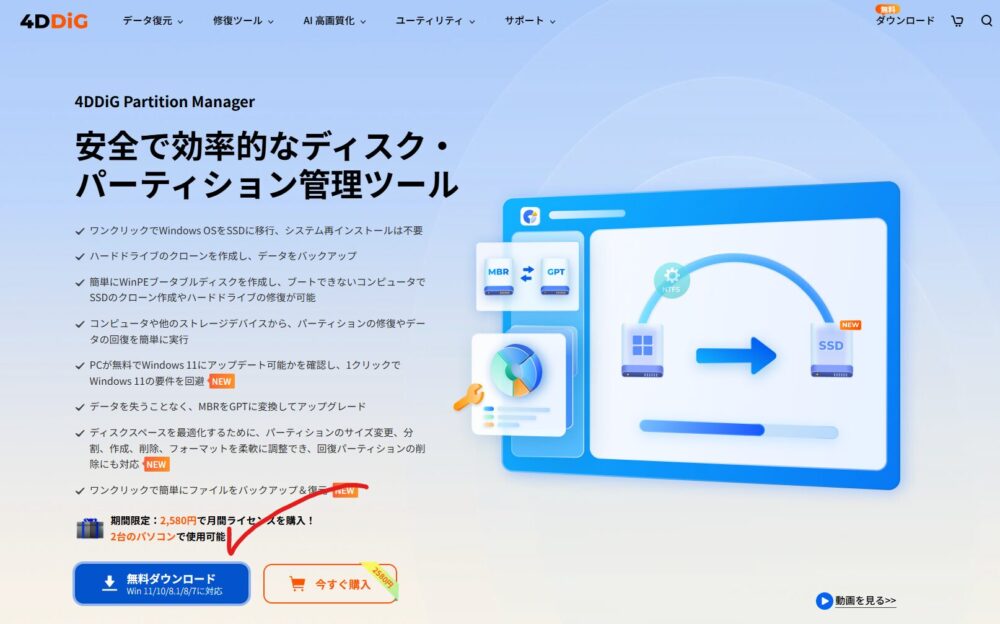
ダウンロードしたインストーラーをダブルクリックしてインストールを開始する。
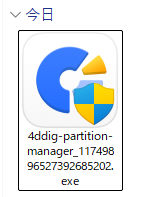
インストールは日本語も選べるため安心だ。
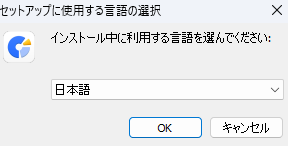
インストールが無事終了すると完了画面が出てくる。そのままアプリを実行したい場合はウィンドウ株のチェックマークをそのままにしておけば、完了ボタンを押した後自動で「4DDiG Partition Manager」が立ち上がる。
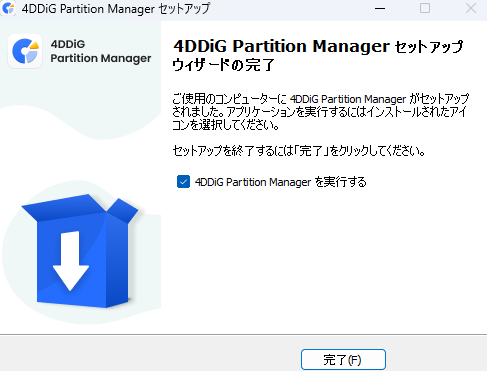
アプリが立ち上がると左側のメニューから「ディスクのクローン」を選択し、メニュー内の「システムディスクのクローン」を選択することで、今まさに起動しているCドライブをそのまま別のSSDへ移行することが可能だ。Cドライブでははなくゲームインストール用のSSDの場合は、「データディスクのクローン」、単にパーティションのみのクローンの場合は「パーティションのクローン」を選択するといいだろう。
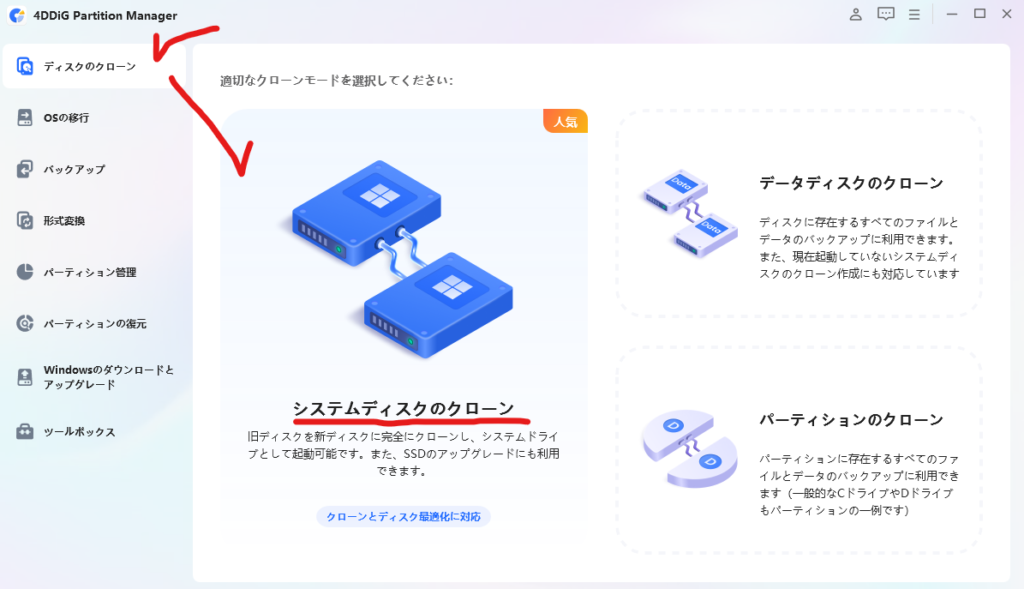
「システムディスクのクローン」を選択すると、移行元(元のSSD)と移行先(新しいSSD)が自動選択される。これで問題なければ「次に」を押せば始まる。もし元のSSDと新しいSSD以外に別のSSDがすでに搭載されている場合は、間違って選択してデータを上書きしないように気を付けたい。一度上書きしてしまうとバックアップしていない場合永久にデータは失われる。
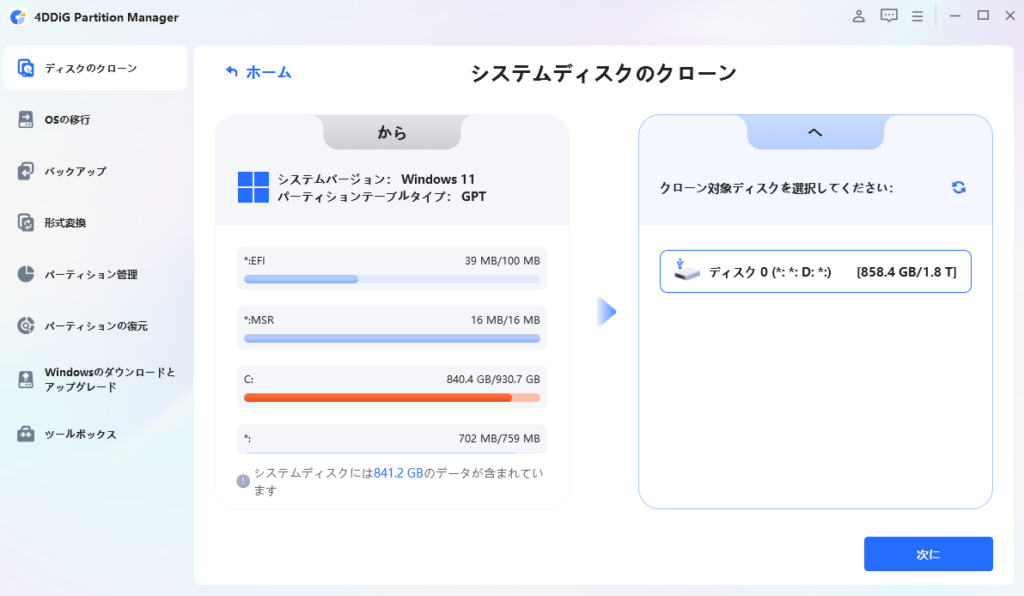
クローンが始まると後は完了するまで放置することになる。注意点は、アプリがクローン作業中にSSD内のファイルやフォルダを移動・削除等行うと正常にクローンが完了せず失敗する場合があるので必ずクローン実行中はデータを一切いじらないようにしたい。
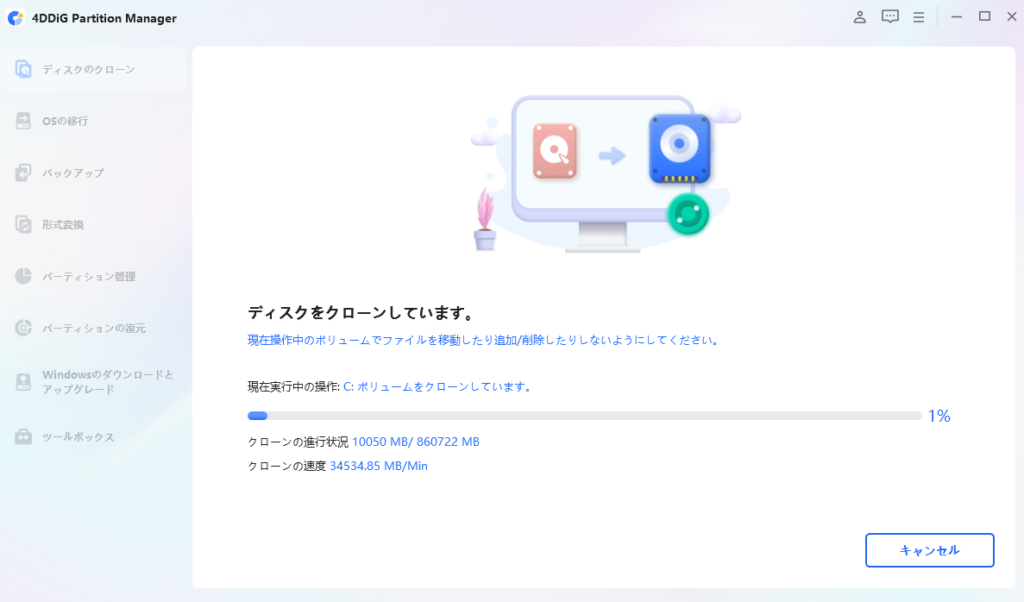
今回の試用では、約840GBと1TB SSDのMaxに近い容量を25分程度で完了できた。もし、クリーンインストールおよびドライバインストール、使用ソフトの再設定作業をすると余裕で1日つぶれるため、SSDクローンをすることで、それらの煩わしいフローを簡略化し圧倒的な作業効率化を図ることができたことになる。
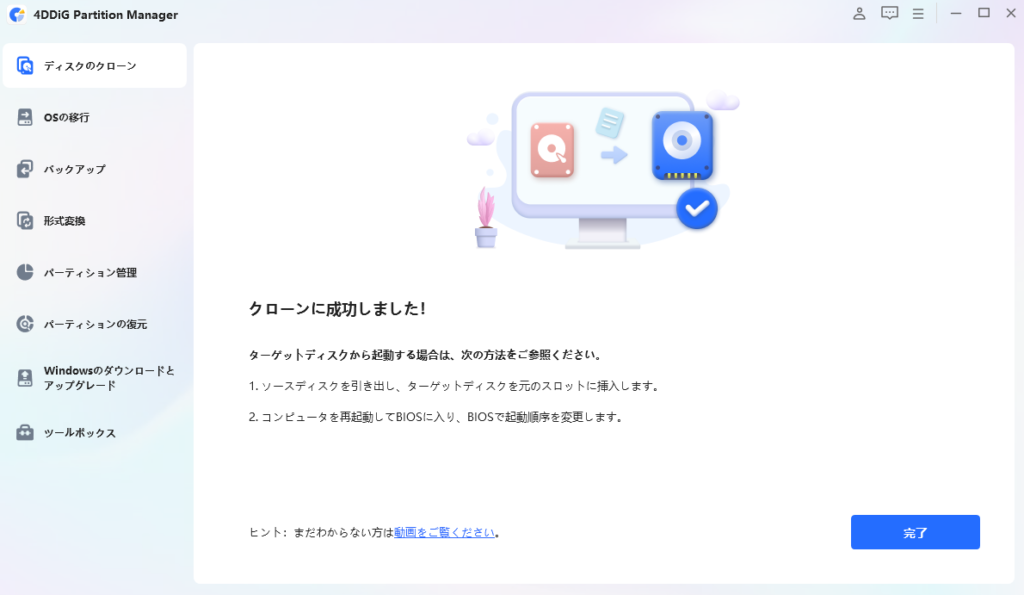
クローン完了時に、下の画像のような警告が出る場合がある。しかしこれは「4DDiG Partition Manager」のアプリ上で読み込まれているストレージ情報を更新するかどうかの提案なので、「キャンセル」で問題ない。
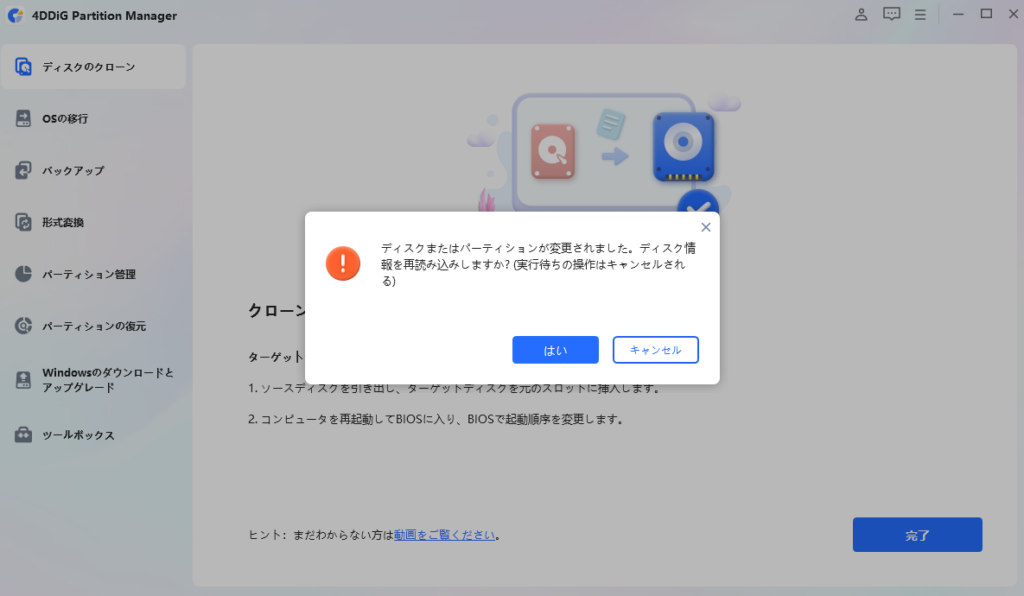
クローン完了した状態だとまだ古いSSDから起動されている状態だ。クローンして作成した新しいSSDから起動をするには、再起動してブート先を選択して起動する必要がある。システムディスクのクローンはブートローダーごとまるっきりコピーすることになるのでこの設定をしないといつまでたっても古いSSDから起動することになる。心配であればシャットダウンして古いSSDを外してしまうのも一つの手だ。そうすれば移行先のSSDからブート情報を読み取って自動で起動する。ただし、クローンが成功しているかどうかは正常起動してデータもおおむね破損などが見つからない状況になってからしか判断できない。それまでは古いSSDもデータ削除せずに保管しておこう。
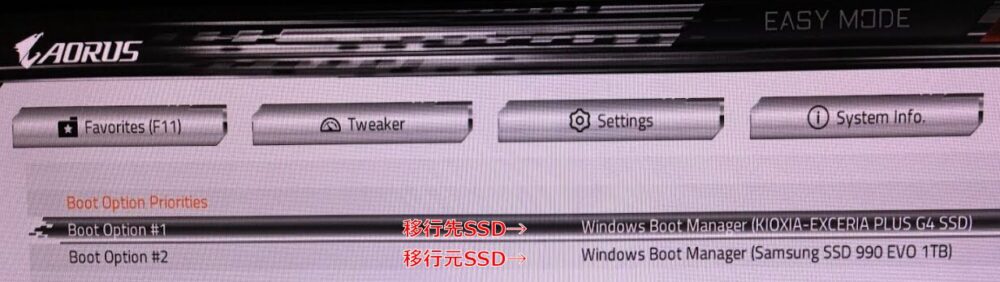
BIOSでBootの選択をしてWindowsを立ち上げると、しっかり新しく換装した大容量SSDになっていることがわかる。
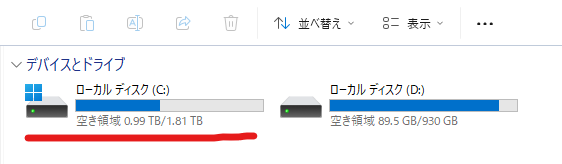
新しいKIOXIA EXCERIA PLUS G4 2TBで起動した
どれくらいSSDの高速化ができたかベンチマークを計測
今回はSSDのレビュー記事ではないが、データ移行前と移行後でどれだけSSDの高速化ができたかの参考にベンチマークを実行。移行前はSAMSUNG 990 EVO 1TBでGen 4接続のミドルスペック製品だ。移行後はアッパーミドルのGen 5 SSD、KIOXIA EXCERIA PLUS G4 2TBを選んだ。この製品はエンスージアスト向けの最上位モデルではないものの、低発熱で扱いやすくおすすめのGen 5 SSDだ。


まとめ
本記事では、PCに搭載しているSSDがひっ迫して低速化していたり、すでにデータを新たに保存できないくらいパンパンになってしまった際に便利なデータ移行(クローン)ソフト「4DDiG Partition Manager」の紹介と実際に使ってみた詳細解説をしてきた。昨今のデータ事情を考えるとゲーミングPC含め1TBだとかなり手狭になりつつある。そんな時にGen 5の高速SSDを買ったはいいものの、クリーンインストールが億劫でずっと換装をできていないユーザーはこの記事を見てやる気が出てくれれば幸いだ。
「4DDiG Partition Manager」はUIも直感的でアプリを立ち上げたら瞬時にシステムディスクのクローンを作成でき、時間も1TB前後であれば30分弱で完了する簡単データ移行ツールだ。有料版でないとOS含むシステムディスクをクローンする機能はついていないが、他社のデータ移行ツールもおおむね同じ状況。今回の詳細手順解説を通して「4DDiG Partition Manager」を魅力に感じたらぜひ購入を検討してみてほしい。